O Game Readiness Checker é uma ferramenta que ajuda a validar seu jogo em relação aos requisitos de revisão local, presentes no emulador de desenvolvedor do Google Play Games no PC. Executar o jogo com essa ferramenta ajuda a reduzir o tempo de revisão, porque ela destaca problemas comuns antes de enviar o jogo para o Processo de análise.
Como funciona?
- Inicie o jogo no emulador de desenvolvedor do Google Play Games no PC.
- Abra o Game Readiness Checker usando o ícone "Validate Game Readiness" no menu de contexto da bandeja do sistema. Para abrir, clique com o botão direito do mouse no ícone correspondente no Google Play Games no PC.
- No Game Readiness Checker, selecione o nome do pacote do jogo no teste.
- Clique em Run tests.
- Espere 20 segundos até o fim do teste.
Uma lista de todos os resultados dos testes (aprovados ou reprovados) vai aparecer. Os reprovados trazem uma descrição do problema e um link para a documentação do desenvolvedor à direita. Esses links ajudam a diagnosticar o problema e a encontrar uma solução.
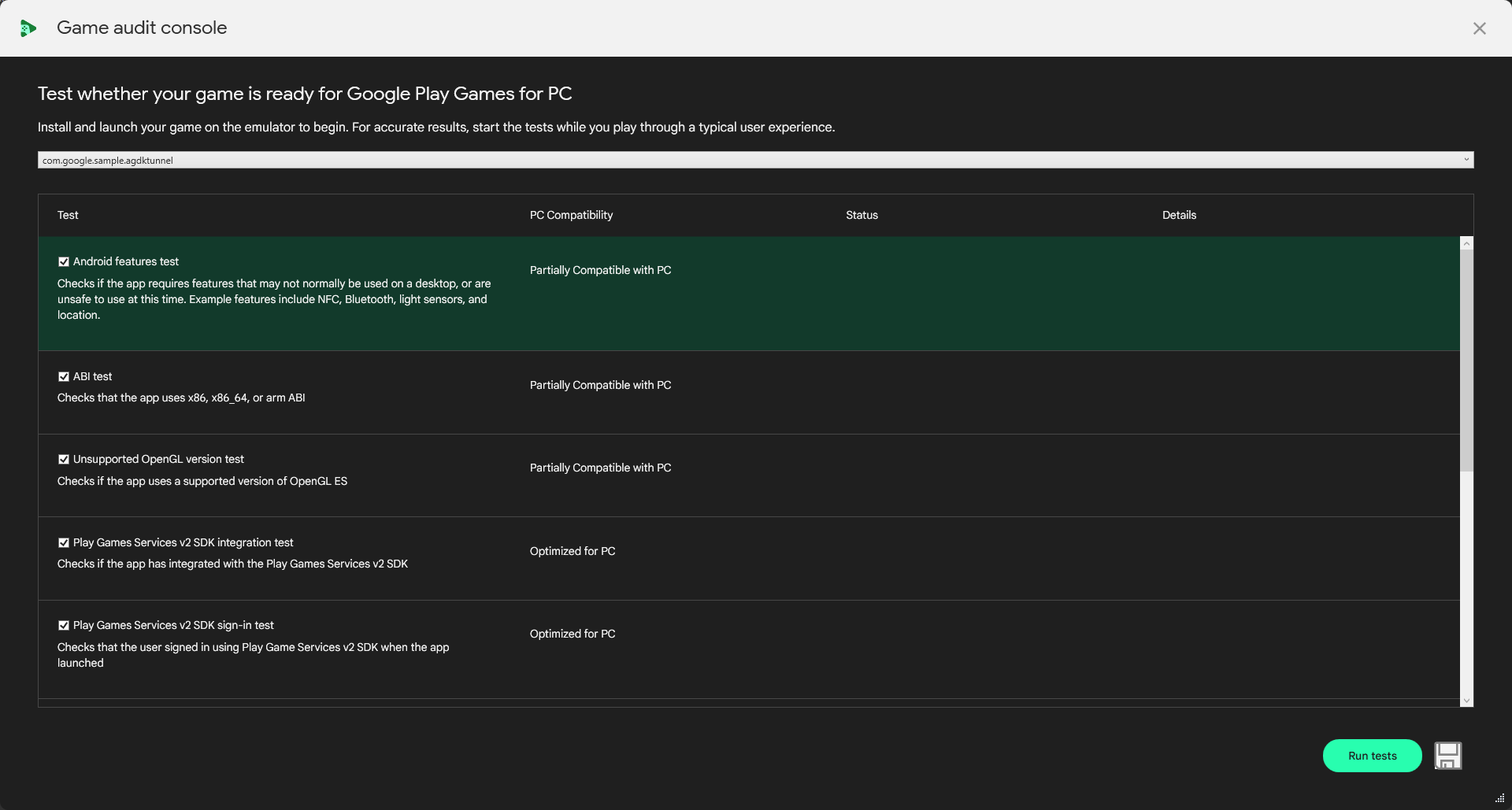
Testes de compatibilidade do Google Play Games no PC
Aqui temos uma lista dos testes executados pelo Game Readiness Checker e como resolver os problemas encontrados.
Teste de recursos do Android
- O que é testado: o teste procura recursos que não têm suporte no
Google Play Games no PC, mas que estão presentes no arquivo
AndroidManifest.xmldo jogo. - Como resolver falhas de teste: remova ou torne opcionais todos os recursos sem suporte do Google Play Games no PC para garantir que os jogadores possam instalar e jogar seu jogo.
Teste da ABI com suporte
- O que é testado: se o jogo oferece suporte a uma arquitetura x86, x86-64 ou qualquer ABI ARM. Isso é necessário para execução no Google Play Games no PC.
- Como resolver falhas de teste: confira se o jogo e as bibliotecas de suporte dele foram criados para x86-64.
Teste da ABI x86
- O que é testado: se o jogo oferece suporte a uma ABI x86-64, recomendada para o Google Play Games no PC.
- Como resolver falhas de teste: confira se o jogo e as bibliotecas de suporte dele foram criados para x86-64.
Teste da versão do OpenGL sem suporte
- O que é testado: se a versão do OpenGL especificada no manifesto tem suporte no Google Play Games no PC.
- Como resolver falhas no teste: confira se o jogo oferece suporte às versões mínimas
do OpenGL ES ou do Vulkan para
o Google Play Games no PC e atualize o
AndroidManifest.xml.
Teste de integração do SDK dos serviços relacionados a jogos do Google Play v2
- O que é testado: se o SDK dos serviços relacionados a jogos do Google Play v2 pode ser encontrado no
AndroidManifest.xml. - Como resolver falhas de teste: leia sobre os requisitos de continuidade e confira se você integrou o SDK mais recente dos serviços relacionados a jogos do Google Play.
Teste de login do SDK dos serviços relacionados a jogos do Google Play v2
- O que é testado: se o jogador fez login com o SDK dos serviços relacionados a jogos do Google Play v2.
- Como resolver falhas de teste: leia sobre os requisitos de continuidade e confira se o login do jogador é feito na inicialização.
Teste do SDK de entrada
- O que é testado: se o jogo foi integrado ao serviço de mapeamento de entrada usando o SDK de entrada.
- Como resolver falhas de teste: leia sobre o SDK de entrada e confira se você está anotando vinculações de ação no seu jogo.
Teste de estabilidade de QPS
- O que é testado:
- Se o jogo não produziu frames suficientes para calcular uma taxa de QPS estável.
- Se o jogo não produziu mais de 30 QPS de forma consistente.
- Como resolver falhas de teste: confira se o jogo atende aos requisitos de frame rate do Google Play Games no PC e mantenha essa taxa estável.
Teste de permissões
- O que é testado: se o jogo solicita permissões que não têm suporte no Google Play Games no PC.
- Como resolver falhas de teste: leia sobre os recursos que não estão no Google Play Games no PC e confira se eles são opcionais.
Teste de ANR
- O que é testado: se um erro do tipo "O app não está respondendo" (ANR) foi detectado durante a execução do jogo.
- Como resolver falhas de teste: leia sobre como detectar ANRs e o tipo mais comum e resolva os problemas que possam ter ocorrido na execução no Game Readiness Checker.
Teste de falhas do app
- O que é testado: se o jogo falhou.
- Como resolver falhas no teste: faça o diagnóstico e conserte falhas que possam ter ocorrido durante a execução no Game Readiness Checker.

